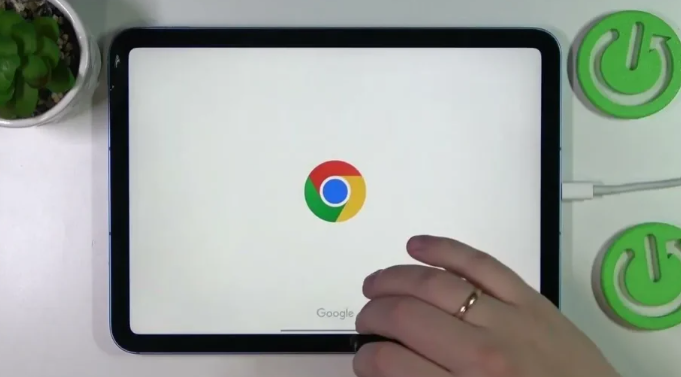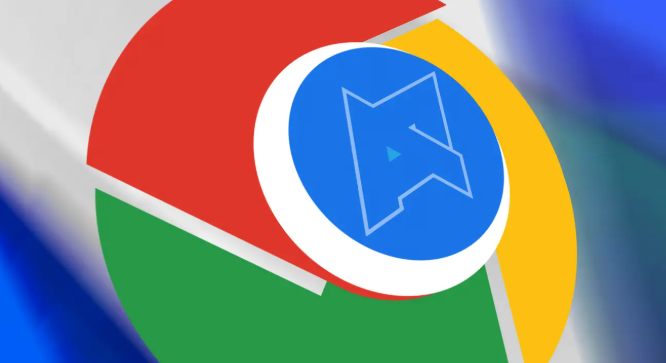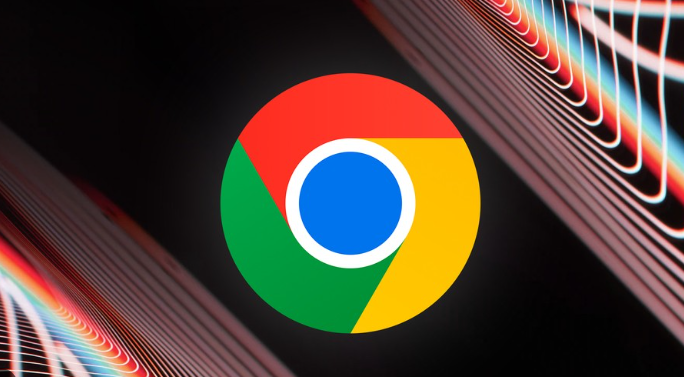详情介绍

打开 Chrome 浏览器,点击右上角的头像图标,选择“添加”选项。这时会出现一个欢迎界面,点击“开始使用”。接着会进入创建新用户的流程,按照提示输入用户的名称等信息,完成后点击“下一步”。然后为该用户设置密码,再次点击“下一步”。最后,根据需要选择是否启用同步功能,设置好后点击“完成”,即可成功添加一个用户账户。
要切换不同用户账户,只需点击右上角的头像图标,在下拉菜单中选择想要切换的账户名称,就能快速切换到相应账户,进行浏览操作。
若要删除某个用户账户,同样点击右上角头像图标,选择“管理用户”选项。在用户列表中找到要删除的账户,点击旁边的三个点图标,选择“删除用户”,在弹出的确认对话框中点击“确定”,该用户账户就会被删除。
此外,还可以对每个用户账户进行个性化设置,如主题、书签等。在某个用户账户下,点击右上角头像图标,选择“设置”选项,在打开的设置页面中,可对各项内容进行调整,以满足不同用户的使用习惯和需求。